Menu. Consolas
![]() CONSOLOS
CONSOLOS
Mostra o estado dos documentos que já estão inseridos na aplicação, os que estão em conflito devido a uma ação incorrecta, como estão os documentos nas caixas de entrada automáticas e o estado dos fluxos de assinatura digital, mostrando resultados através da combinação de estados, localizações e períodos de tempo predefinidos. Para a visualização dos documentos resultantes, é possível utilizar a opção de grelha ou lista. Também é possível utilizar a opção de pesquisa em todos os documentos carregados na aplicação. Também é possível abrir um menu pendente que, para além da função de pesquisa, oferece a opção de uma série de filtros.


Em uso: Mostra todos os documentos que já foram carregados na aplicação, ou os que estão marcados como"Os meus documentos" (documentos que estão a ser editados pelo utilizador com sessão iniciada) ou, se este filtro não for utilizado, mostrará os documentos que estão a ser editados por qualquer utilizador da aplicação, juntamente com os filtros predefinidos, tais como hoje, na semana passada e no mês passado. em que os utilizadores carregaram documentos na aplicação.

Cada linha resultante da pesquisa solicitada será apresentada, por defeito, numa linha, com o seu"nome de ficheiro", "extensão" (do ficheiro), "utilizador", coleção", "palavras-chave", "tamanho", "criado" (data de criação do documento), "atualizado" (data da última atualização do documento) e "acções".

Em conflito: Apresenta todos os documentos que já foram carregados para a aplicação por qualquer utilizador que tenha algum tipo de conflito que a aplicação considere, juntamente com os documentos filtrados predefinidos, como hoje, na semana passada e no mês passado,
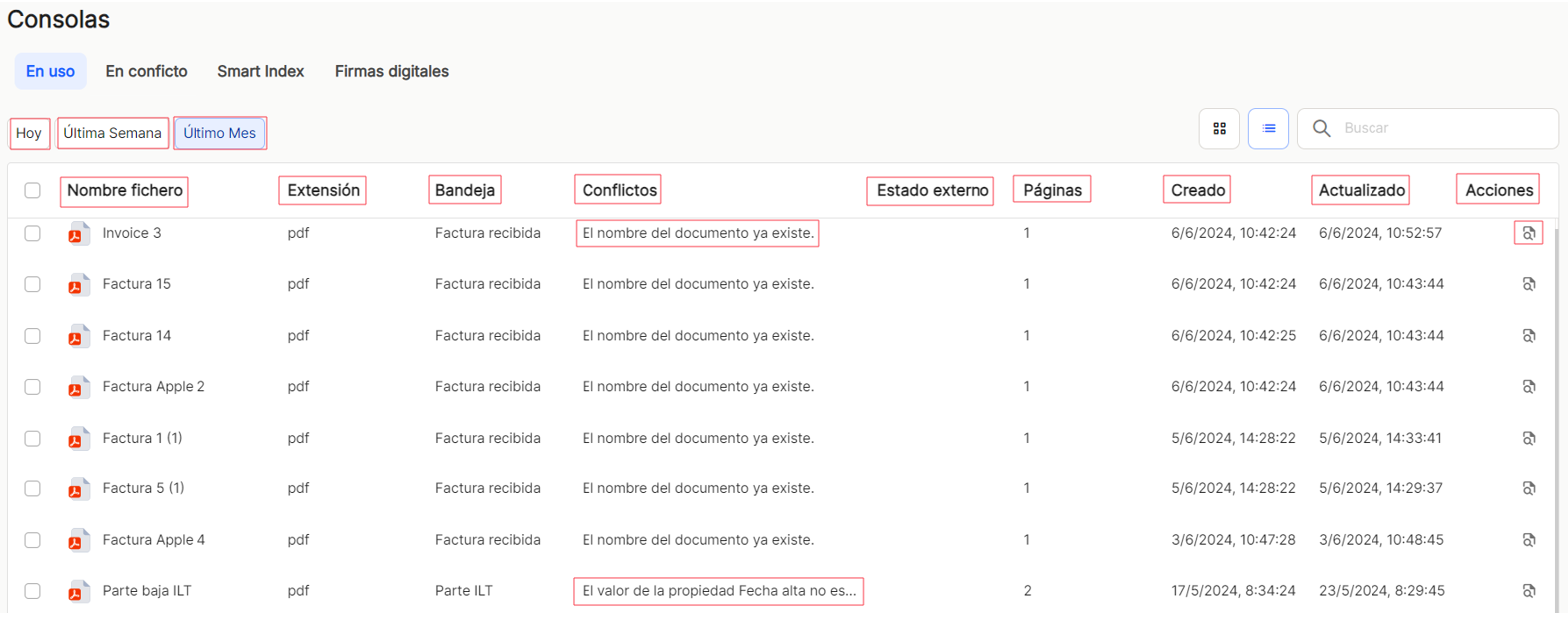
Cada linha resultante da pesquisa solicitada é, por defeito, uma linha, com o seu"nome de ficheiro", "extensão" (do ficheiro), "tabuleiro" (caixa de entrada), "conflitos", "estado externo" (do sistema OCR configurado), "páginas" (número de páginas do documento), "criado" (data de criação do documento), "atualizado" (data da última atualização do documento) e "acções".

Índice inteligente: Apresenta todos os documentos que foram introduzidos no tabuleiro de carregamento automático e que estão em processo de reconhecimento automático de caracteres (OCR). Utilizando os filtros definidos de"Todos", "Pendentes" ou"Concluídos", juntamente com os filtros temporais predefinidos, tais como"Hoje","Última semana" ou"Último mês", a aplicação apresentará a tabela com a lista de documentos resultantes dessas combinações de filtros.
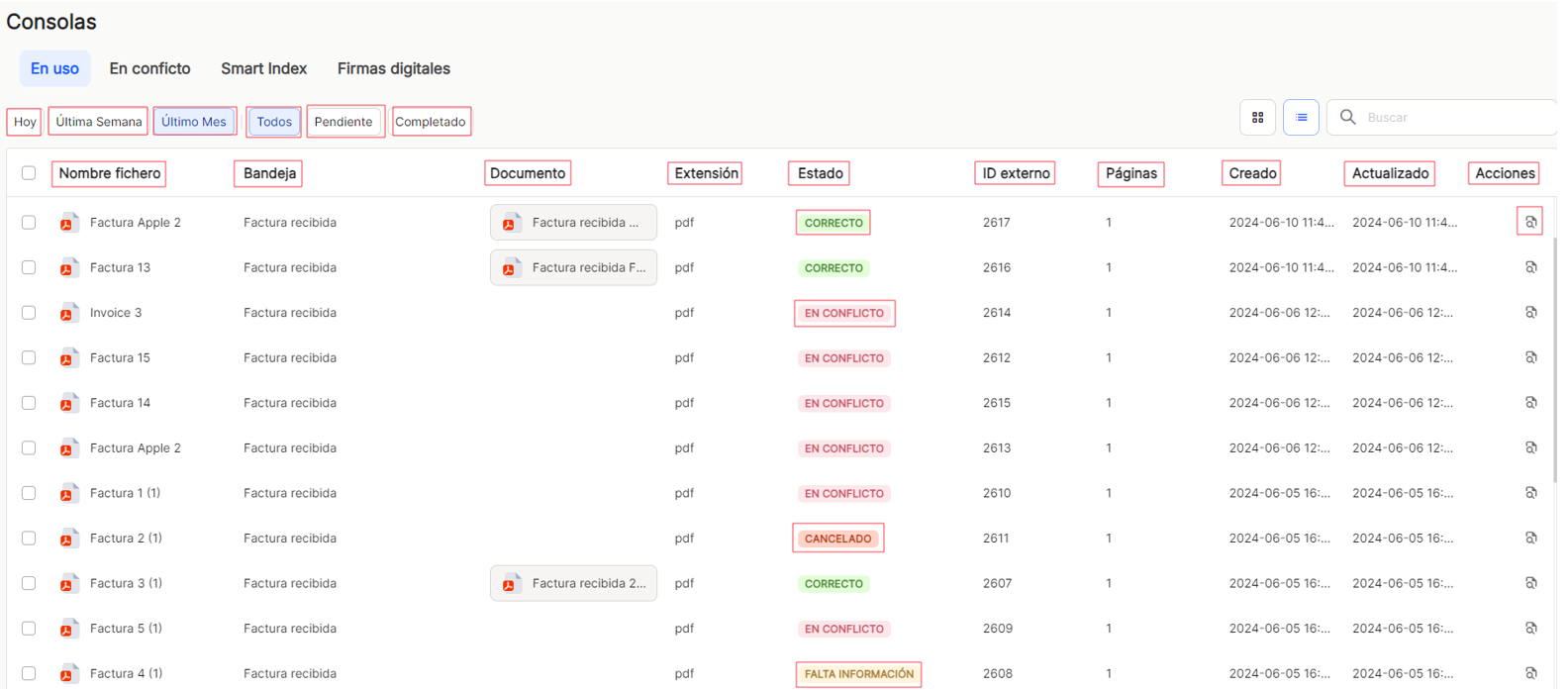
Cada linha resultante da pesquisa solicitada será apresentada por defeito numa linha, com o seu "nome de ficheiro", "bandeja" (caixa de entrada), "documento", "extensão" (do ficheiro), "estado", "ID externo" (do sistema OCR configurado), "páginas" (número de páginas do documento), "criado" (data de criação do documento), "atualizado" (data da última atualização do documento) e "acções".

Assinaturas digitais. Apresenta todos os documentos que estão envolvidos em processos de assinatura digital. Utilizando os filtros definidos a partir de"Os meus fluxos" em combinação com"Todos", "Pendentes" ou"Concluídos", juntamente com os filtros temporais predefinidos, como"Hoje","Última semana" ou"Último mês", a aplicação apresenta a tabela com a lista de documentos resultantes destas combinações de filtros.
Cada linha resultante da pesquisa solicitada será apresentada, por defeito, numa única linha, com a sua "Nome", documento", "estado" (do fluxo), "criado por", "signatários", "publicado", "motivo de rejeição", "expiração", "criado" (data de criação) e "acções".. (reenviar e cancelar ![]() )
)

Nas linhas resultantes das pesquisas, é possível implantação num novo quadro os dados dos mesmos com o botão para observar pormenores sobre a forma como os fluxos de assinatura são construídos e as suas caraterísticas. O programa mostrará "Número de assinaturas" (quantos signatários e a ordem pela qual devem assinar), "Nome" (do signatário), "Motivo da recusa".
para observar pormenores sobre a forma como os fluxos de assinatura são construídos e as suas caraterísticas. O programa mostrará "Número de assinaturas" (quantos signatários e a ordem pela qual devem assinar), "Nome" (do signatário), "Motivo da recusa".
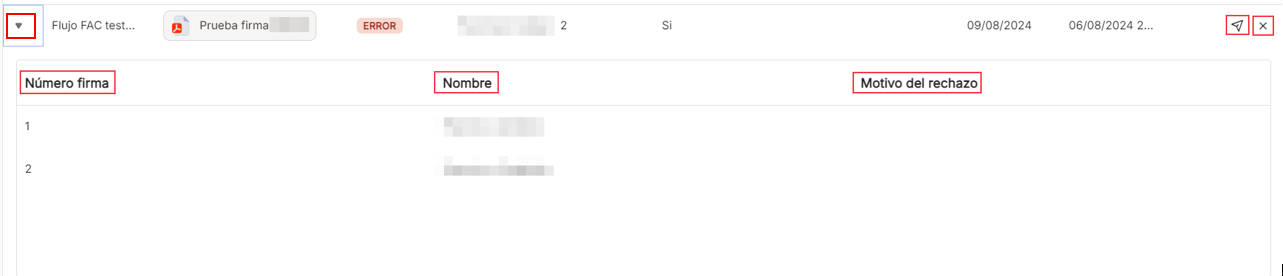
Pedidos de formulários. São apresentadas todas as tarefas associadas ao preenchimento de formulários e todos os dados, em termos de documentos e utilizadores, que estão associados a estes processos de formulários. Utilizando os filtros estabelecidos de"Os meus fluxos" em combinação com"Todos", "Pendentes" ou"Concluídos", juntamente com os filtros temporais pré-definidos, como"Hoje","Última semana" ou"Último mês", a aplicação apresentará a tabela com a lista de documentos resultantes destas combinações de filtros.
Em qualquer uma das listas de documentos que serão apresentadas, utilizando as combinações de filtros que cada secção permite, será possível visualizar e ordenar as diferentes propriedades que aparecem em cada tabela em formato de coluna, utilizando as mesmas opções.
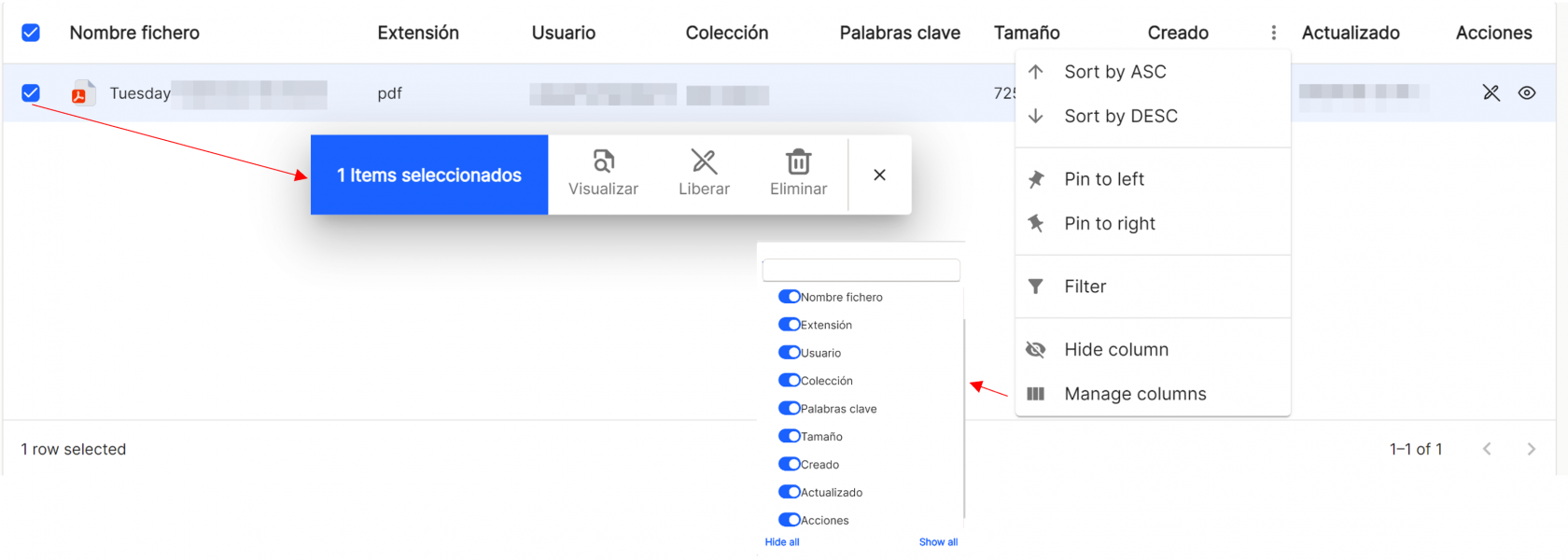
Se um item (documento) ou vários itens forem selecionados, a aplicação abre um submenu, que fornece as opções"ver","libertar" e"apagar"."Ver" apresenta na mesma janela a possibilidade de visualizar as miniaturas e o documento, para além das opções de edição fornecidas pela aplicação."Libertar" cancela a edição de um documento que está"em uso", desaparecendo assim desta secção das consolas."Apagar" elimina o documento selecionado.

Uma vez efectuadas as pesquisas simples e avançadas, ou simplesmente visualizadas todas as tarefas definidas, o utilizador pode visualizar os resultados de diferentes formas, utilizando as diferentes opções de ordenação e visualização. O utilizador pode ordenar por ordem crescente ou decrescente,
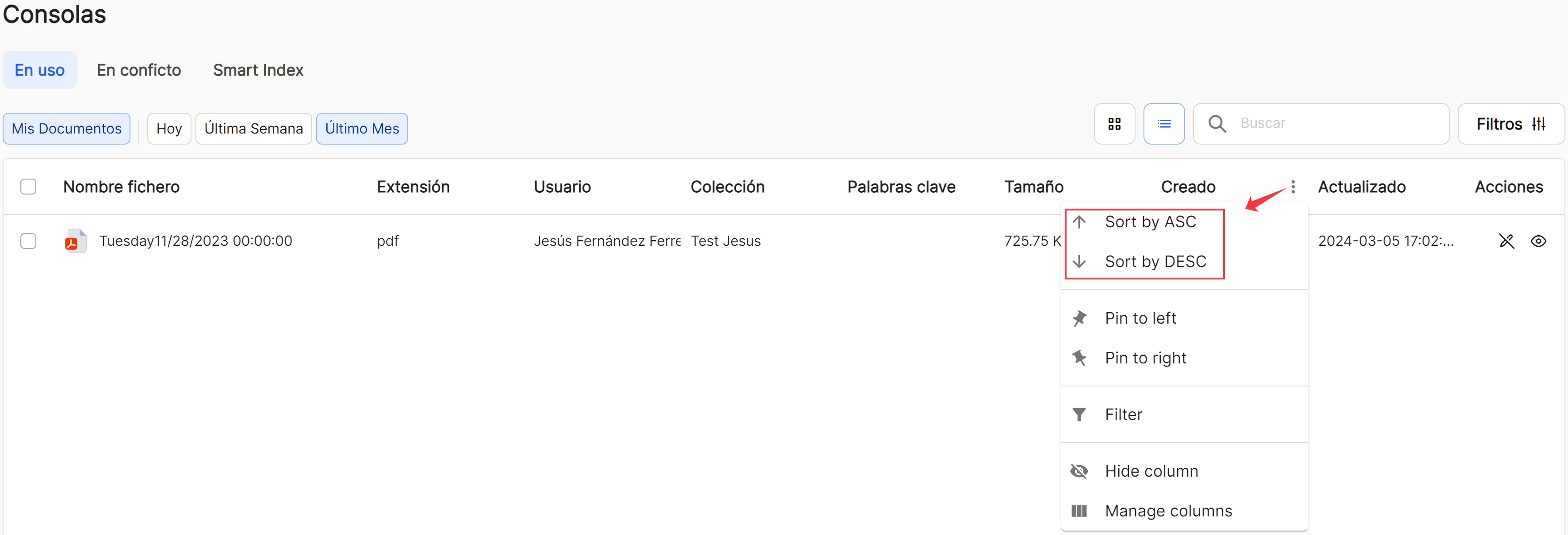
coloque as que precisa à direita ou à esquerda,
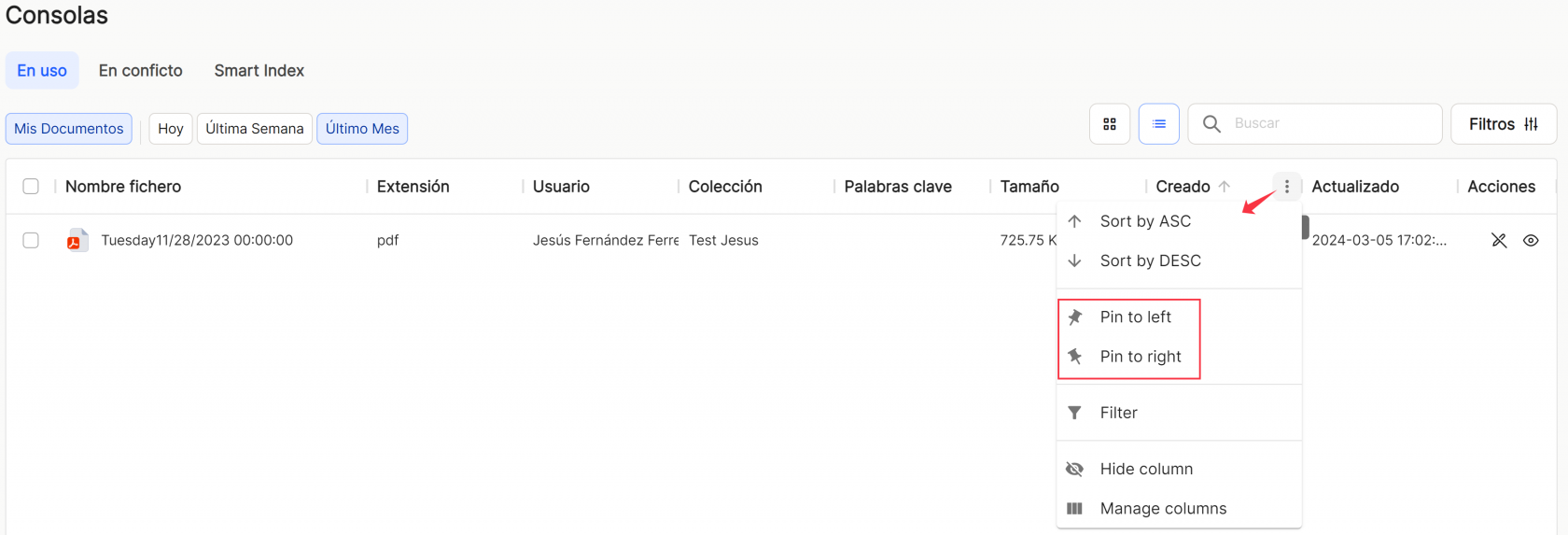
utilizar filtros pré-configurados ou adicionar novos filtros , com base nas colunas pré-definidas na aplicação,
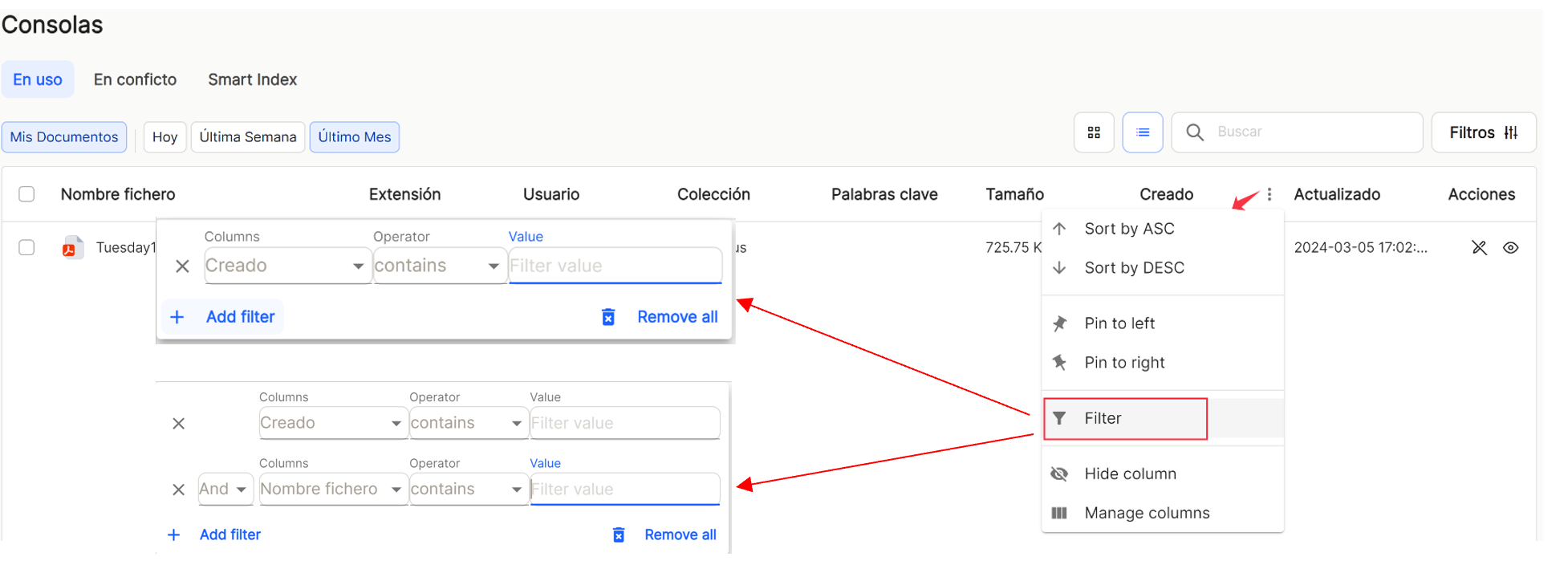
e ocultar ou gerir as colunas que devem ser apresentadas.
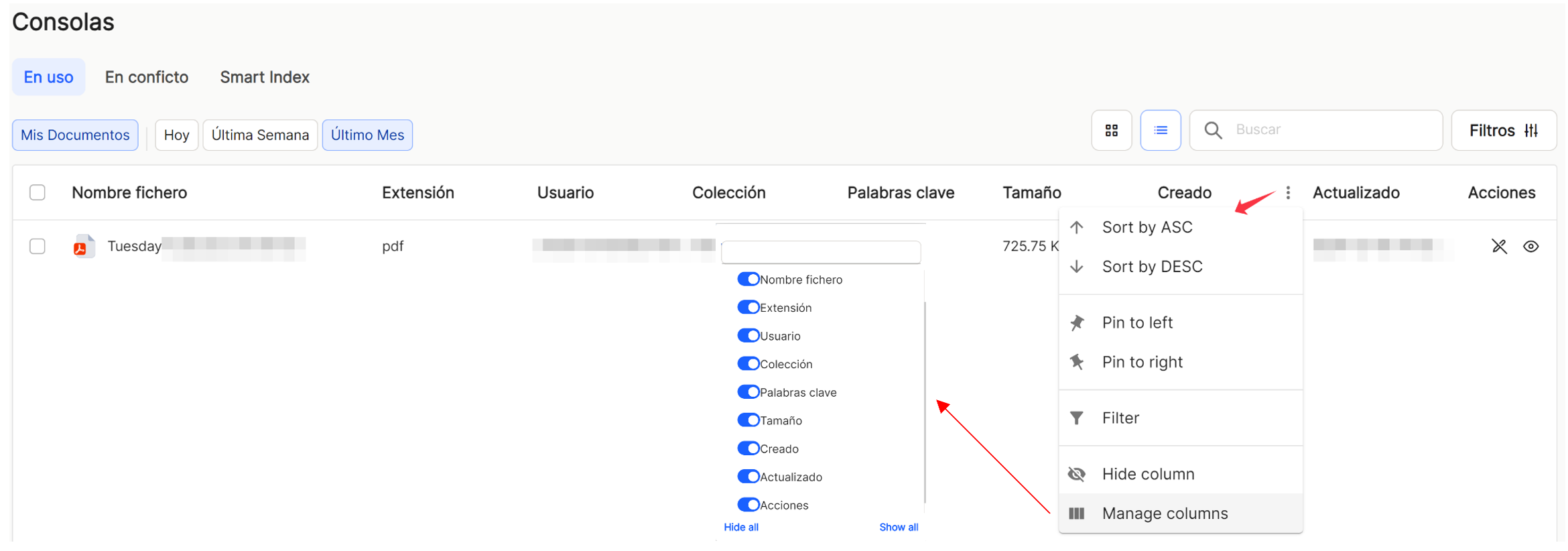
Estas definições não ficam guardadas e só são aplicáveis enquanto o utilizador estiver na janela que apresenta a lista de tarefas.
Na coluna acções a executar ou produzir sobre os documentos já carregados, os atalhos estão disponíveis "libertação" ![]() e "visualizar".
e "visualizar". ![]() . "Desbloquear"cancelará o edição de um documento, que é "em utilizaçãoO "lamento dizer", desaparecendo depois desta secção das consolas. "Ver"Na mesma janela, é possível visualizar as miniaturas e o documento, para além das opções de edição fornecidas pela aplicação.
. "Desbloquear"cancelará o edição de um documento, que é "em utilizaçãoO "lamento dizer", desaparecendo depois desta secção das consolas. "Ver"Na mesma janela, é possível visualizar as miniaturas e o documento, para além das opções de edição fornecidas pela aplicação.
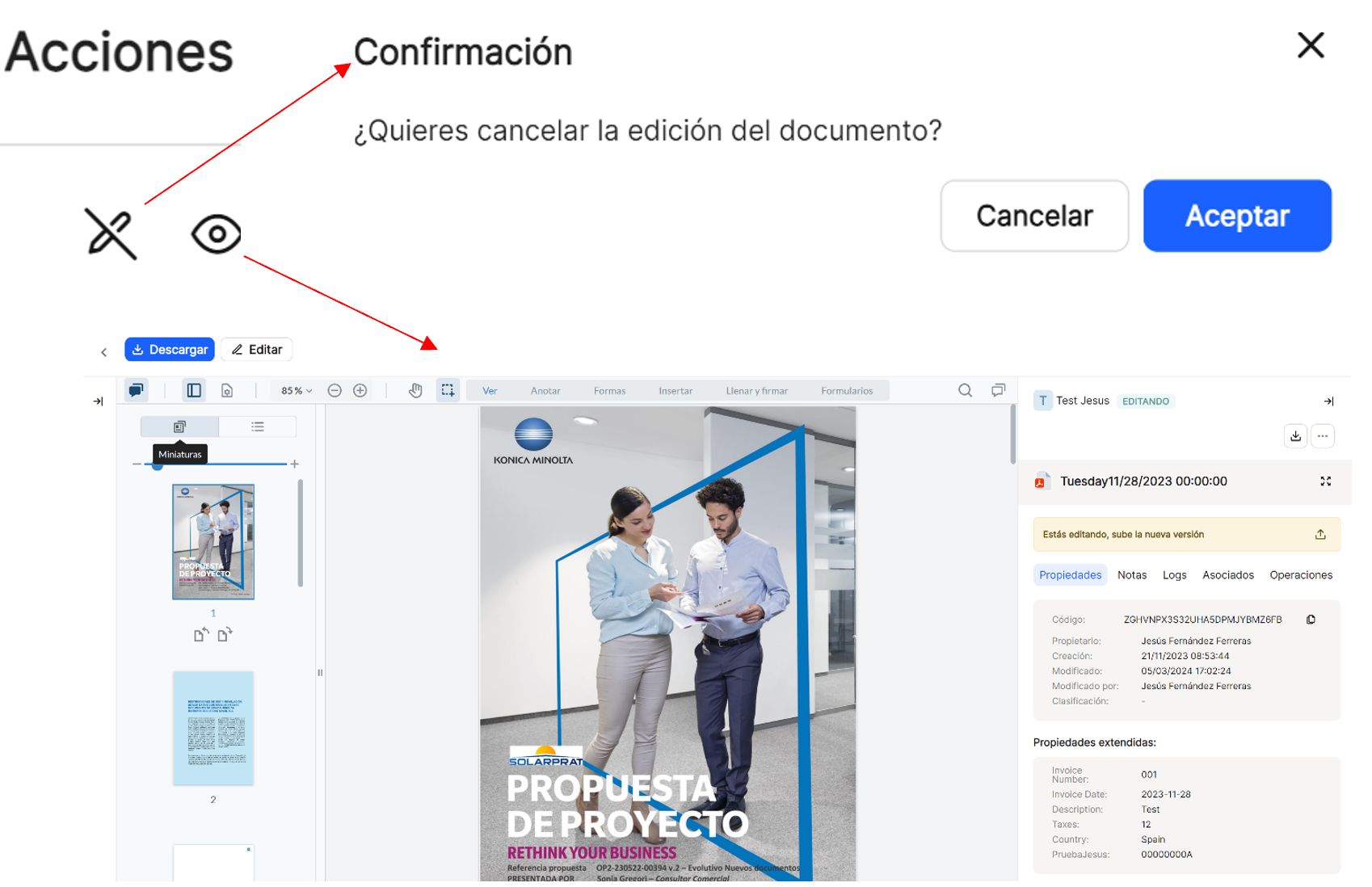
No canto inferior direito da tabela, pode selecionar o número de linhas a apresentar, entre 10, 15 e 25, e as setas de navegação para percorrer os resultados.


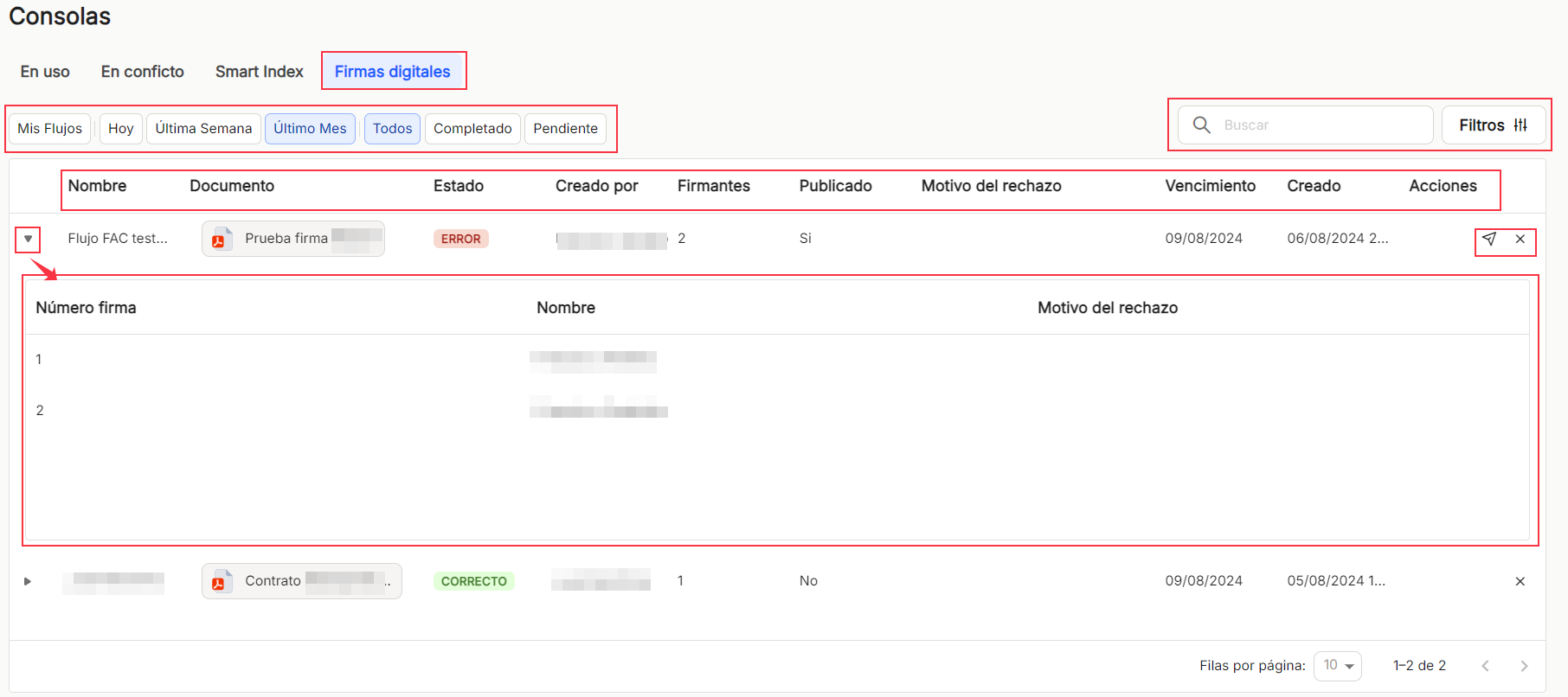
Não há comentários a apresentar
Não há comentários a apresentar